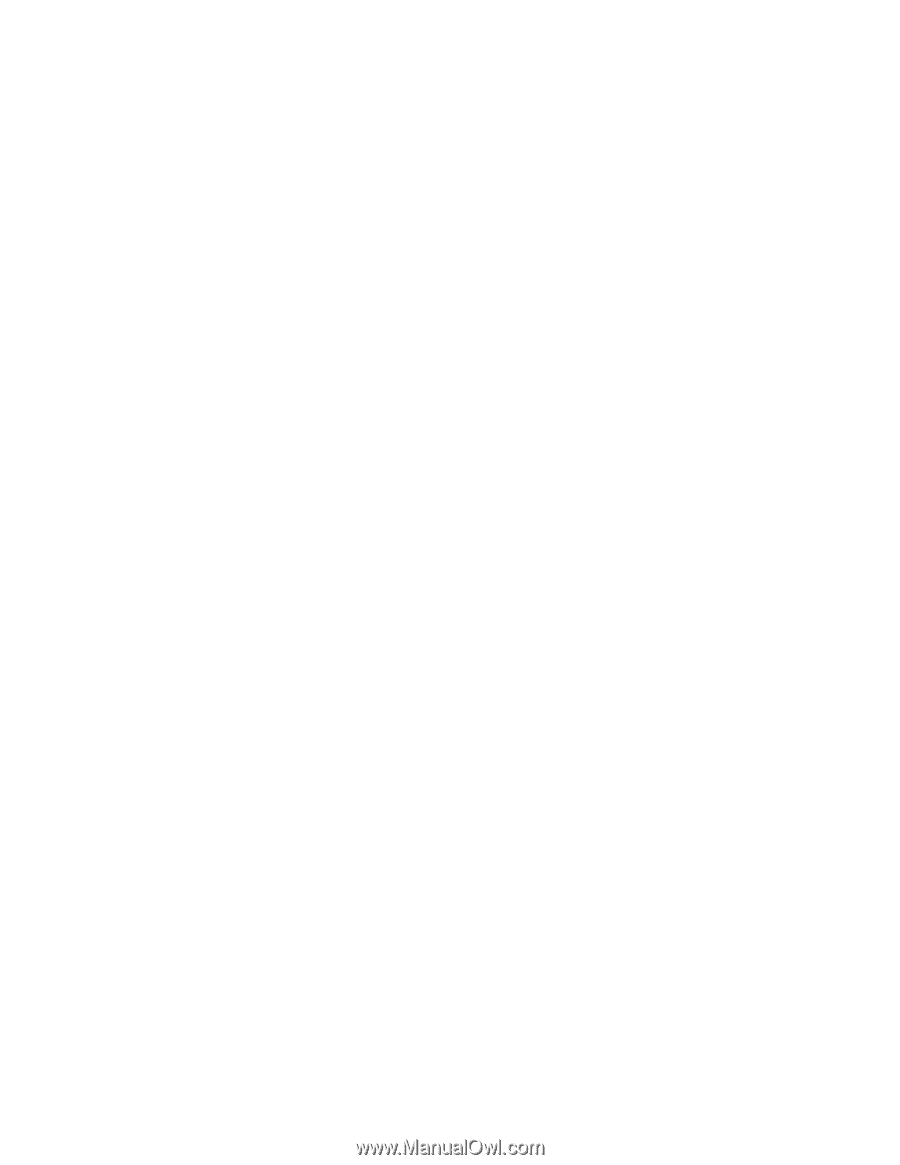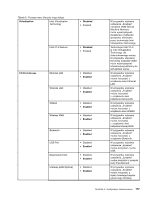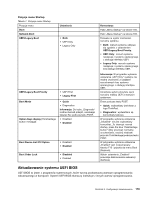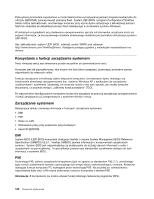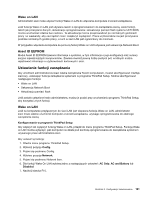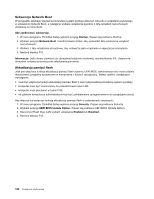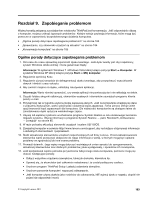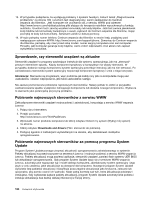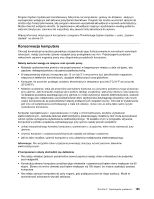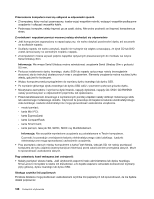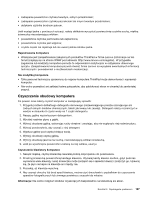Lenovo ThinkPad T420si (Polish) User Guide - Page 200
Sekwencja Network Boot, Aktualizacja pamięci flash, Aby zdefiniować sekwencję, Startup
 |
View all Lenovo ThinkPad T420si manuals
Add to My Manuals
Save this manual to your list of manuals |
Page 200 highlights
Sekwencja Network Boot W przypadku zdalnego włączenia komputera system próbuje dokonać rozruchu z urządzenia wybranego w ustawieniu Network Boot, a następnie wybiera urządzenia zgodnie z listą urządzeń rozruchowych określoną w menu Boot. Aby zdefiniować sekwencję: 1. W menu programu ThinkPad Setup wybierz pozycję Startup. Pojawi się podmenu Startup. 2. Wybierz pozycję Network Boot i naciśnij klawisz Enter, aby wyświetlić listę podręczną urządzeń rozruchowych. 3. Wybierz z listy urządzenie rozruchowe, aby ustawić je jako urządzenie o najwyższym priorytecie. 4. Naciśnij klawisz F10. Informacja: Jeśli chcesz powrócić do domyślnej kolejności startowej, naciśnij klawisz F9. Ustawienia domyślne zostaną automatycznie załadowane ponownie. Aktualizacja pamięci flash Jeśli jest włączona funkcja aktualizacji pamięci flash systemu UEFI BIOS, administrator sieci może zdalnie aktualizować programy systemowe na komputerze z konsoli zarządzania. Należy spełnić następujące wymagania: • musi być włączona funkcja aktualizacji pamięci flash z sieci (odpowiednią procedurę opisano poniżej); • komputer musi być uruchomiony za pośrednictwem sieci LAN; • komputer musi pracować w trybie PXE; • na zdalnym komputerze administratora musi być zainstalowane oprogramowanie do zarządzania siecią. Aby włączyć lub wyłączyć funkcję aktualizacji pamięci flash w ustawieniach sieciowych: 1. W menu programu ThinkPad Setup wybierz pozycję Security. Pojawi się podmenu Security. 2. Wybierz pozycję UEFI BIOS Update Option. Pojawi się podmenu UEFI BIOS Update Option. 3. Dla pozycji Flash Over LAN wybierz ustawienie Enabled lub Disabled. 4. Naciśnij klawisz F10. 182 Podręcznik użytkownika